Historie zálohovacích nástrojů Microsoftu integrovaných přímo do operačních systémů je eufemisticky řečeno tristní. Společnost už byla v mnoha přípdech nařčena, že se chová jako monopol, přesto její zálohovací programy často vypadaly, jako by záměrně uvolňovala trh konkurenci.
Když tedy vyšel systém Windows 7, byli jsme docela příjemně překvapeni možnostmi, jaké nabízí v tomto systému integrovaná záloha – nástroj Zálohování a obnovení.
Tento nástroj zvládá jako obrazové zálohy pro ochranu systému, tak zálohy souborů pro pravidelnou ochranu dat – navíc funguje jak ve verzi Home Premium, tak v edicích Business a Ultimate. Pokud jde o zálohování souborů, zálohuje standardně přesně to, co byste měli zálohovat (knihovny dokumentů, obrázků, atd., data aplikací a několik dalších důležitých složek), a samozřejmě také umožňuje nastavit zálohování jakýchkoliv dodatečných složek, které chcete chránit.
Nástroj Zálohování a obnovení může soubory zálohovat postupně, tedy ukládat pouze ty, co byly vytvořeny a změněny od doby minulé zálohy. A zvládá i „verzování“ – jestliže jste uložili několik verzí daného souboru, můžete si vybrat, který z těchto souborů chcete obnovit. Ve standardním nastavení obnoví nástroj nejaktuálnější zálohu, a obecně se vyhýbá zmatkům, ke kterým u „verzování“ jinak často dochází.
Navíc je ovládání této funkce velmi jednoduché a intuitivní.
Jako každý nástroj, ani Zálohování a obnovení ve Windows 7 samozřejmě není zcela ideální. Umožňuje sice výběr disku, na který chcete zálohovat, na tomto disku už však nemůžete zvolit konkrétní složku. Navíc můžete ukládat v rámci místní sítě, ale už ne přes internet. A poslední věc – externí disk, na nějž zálohujete obraz systému, musí být naformátován do systému souborů NTFS. S FAT32 nebo jiným formátem vám záloha fungovat nebude.
S nástrojem Zálohování a obnovení můžete nastavit plánované automatické zálohy. Těm však příliš nevěříme (aspoň pokud jde o zálohy na místní média a externí disky), proto vám řekneme, jak zálohovat manuálně.
(Co vlastně máme proti automatickým zálohám? Aby fungovaly, musejí být zálohovací média neustále k dispozici. To sice není problém, pokud přes síť nebo do cloudu, ovšem externí disk, který je k počítači připojen 24 hodin denně, 7 dní v týdnu, je náchylný ke stejným katastrofám, které mohou zničit data i na interním disku, proto by taková záloha byla zbytečná a kontraproduktivní. Nejlepší je připojovat zálohovací disk pouze ve chvíli, kdy jej opravdu potřebujete.)
Pro spuštění programu běžte do Ovládacích panelů, z nichž vyberete možnost Zálohování a obnovení. Zapojte externí disk a klikněte na možnost Nastavit zálohování. V dalším nastavení jednejte podle vlastního uvážení, jakmile se však dostanete na poslední stránku, klikněte na Změnit plán a tady odškrtněte tlačítko Spouštět zálohování podle plánu (doporučeno). Klikněte na OK a máte nastaveno.

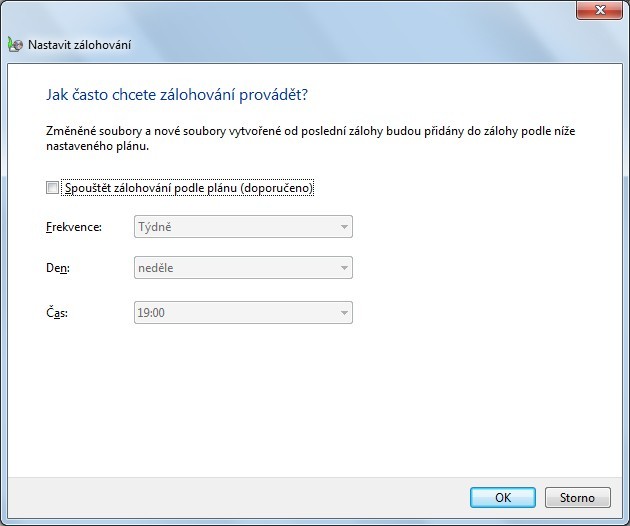
V průběhu zálohování můžete samozřejmě pokračovat ve své rozdělané práci.
Pro tipy na zálohování pomocí externích programů klikněte zde.
Možná vás bude také zajímat, proč nezálohovat na interní disk.







































